طرق مختلفة كيفية تحويل GIF إلى PNG و PNG إلى GIF
تنسيق تبادل الرسومات (GIF) هو ملف صورة نقطية يستخدم على نطاق واسع حول الإنترنت. يحتوي على 256 لونًا. لا يوصى باستخدامه للصور ولكنه يحتوي على ضغط بدون فقدان البيانات. يشيع استخدام هذا التنسيق كأزرار تنقل وشعارات على مواقع الويب المختلفة. بالإضافة إلى ذلك ، فهو موجود في مواقع التواصل الاجتماعي وتطبيقات المراسلة المستخدمة للتواصل السريع. على عكس تنسيق الرسومات المحمولة (PNG) ، يمكن تصغير حجم ملف الصورة النقطية دون التضحية بالبيانات أو جودة الصورة. إنه رائع للأيقونات والشعارات التي يتم عرضها فوق الصور. عادةً ما يتم استخدام تنسيق الملف هذا للصور الرقمية والرسومات ، والتي يمكن رؤيتها على منصات مختلفة عبر الإنترنت.
هل تخطط لتحويل تنسيقات الملفات هذه إلى بعضها البعض؟ إذا كان الأمر كذلك، فأنت في المكان المناسب. سيوفر هذا المنشور معلومات ثاقبة حول طرق مختلفة لـ تحويل GIF إلى PNG والعكس صحيح. باستخدام ذلك ، يمكنك إنتاج GIF من صور PNG الخاصة بك وتحويل GIF الخاص بك إلى تنسيق PNG. تابع إلى التفاصيل المقدمة دون مزيد من اللغط لمعرفة المزيد حول هذه الأساليب.
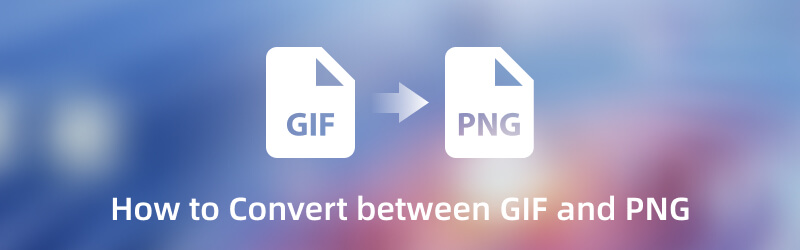
محتوى الصفحة
الجزء 1. كيفية تحويل GIF إلى PNG
1. محول الفيديو Vidmore
سيكون من الأفضل اختيار تطبيق يمكنه أداء وظيفتك بسرعة ويستهلك القليل من وقتك. لا ينبغي أن يتطلب منك القيام بأشياء لا علاقة لها بمهمتك. لكنه برنامج غير معقد سيساعدك على إنجاز مهمتك بكفاءة وخالية من المتاعب. في هذه الحالة، محول الفيديو فيدمور هو أفضل تطبيق يمكنك الاعتماد عليه يمكنه مساعدتك في تحويل ملفاتك إلى ملفات أخرى. يعمل هذا البرنامج بشكل أساسي كمحول مليء بالعديد من أدوات التحرير والميزات المضمنة وقسم إضافي للأدوات.
إحدى الأدوات المعروضة في هذا القسم هي محول الصور الذي يدعم الكثير من تنسيقات الصور. تنسيقات الملفات المتاحة هي JPG / JPEG و PNG و BMP و TIF / TIFF و WEBP و DDS. يمكن تحويل ملف GIF الخاص بك إلى تنسيق PNG حيث يدعمه البرنامج ، مما يساعدك على تحويل GIF الخاص بك إلى ملف صورة نقطية. وبالتالي ، فإنه يحتوي على خيارات التكبير ، والجودة ، ولون الخلفية ، والتي يمكنك ضبطها. لمعرفة المزيد حول هذه ، راجع الخطوات أدناه لمعرفة كيفية تحويل GIF إلى تنسيق PNG.
الخطوة 1. قم بتنزيل Vidmore Video Converter وتثبيته
للوصول الكامل إلى البرنامج ، قم بتنزيله وتثبيته على سطح المكتب. بمجرد التثبيت ، تابع تشغيل البرنامج للبدء.
الخطوة 2. حدد محول الصورة
من الواجهة الرئيسية للبرنامج ، توجه إلى صندوق الأدوات علامة التبويب والبحث عن محول الصور. توجد هذه الوظيفة بجانب GIF Maker وأسفل ضاغط الصوت. ستحول هذه الأداة تنسيقات الصور بين JPG / JPEG و PNG و WEBP و BMP و TIF / TIFF والمزيد.
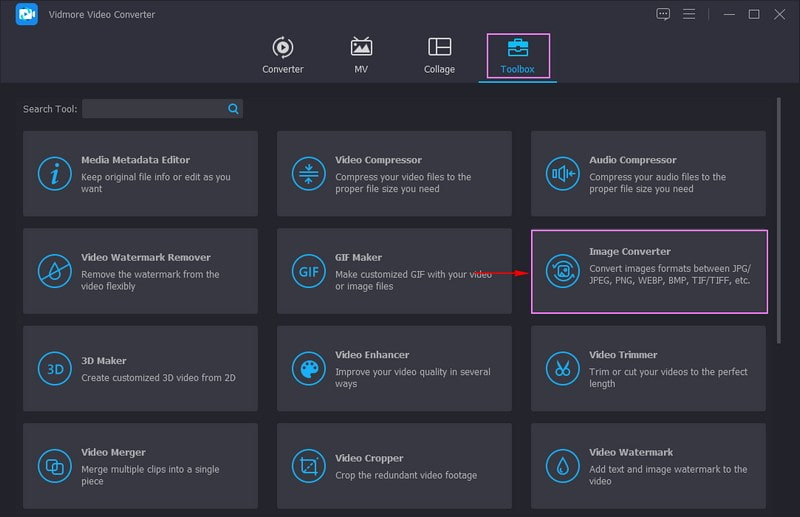
الخطوة الثالثة. أضف ملف GIF
تُظهر النافذة المفتوحة حديثًا أنك حددت الصورة التي تريد تحويلها ، وهي تدعم تحويل الدُفعات. انقر على (+) على شاشتك ، والتي ستفتح مجلد سطح المكتب تلقائيًا ، وتضيف ملف GIF الذي تريد تحويله.
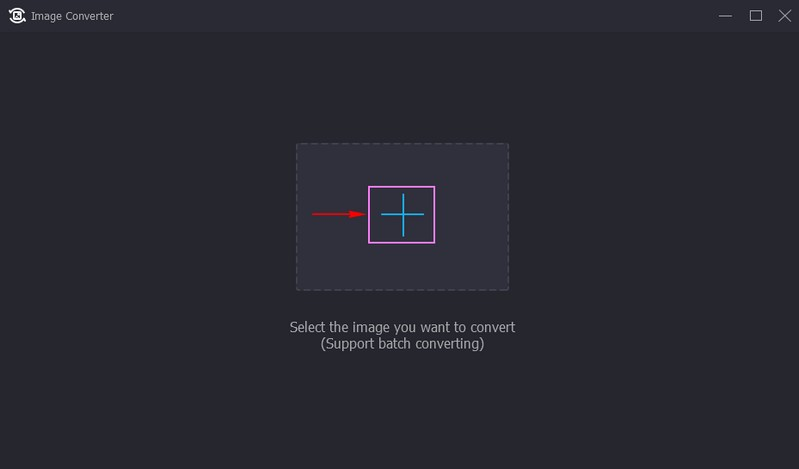
الخطوة 4. حدد PNG كتنسيق الإخراج
بمجرد إضافة ملف GIF الخاص بك إلى قسم التحويل ، انقر فوق ضبط الانتاج، انها بالداخل JPG تنسيق افتراضيًا. الآن ، انقر فوق تنسيق القائمة المنسدلة وحدد بي إن جي تنسيق من القائمة. أيضًا ، اسحب المؤشرات إلى اليسار من شريط الخط إذا كنت تريد إنقاص ملف تكبير و جودة من انتاجك. بمجرد الاستقرار ، انقر فوق حسنا زر لحفظ التغييرات التي أجريتها.
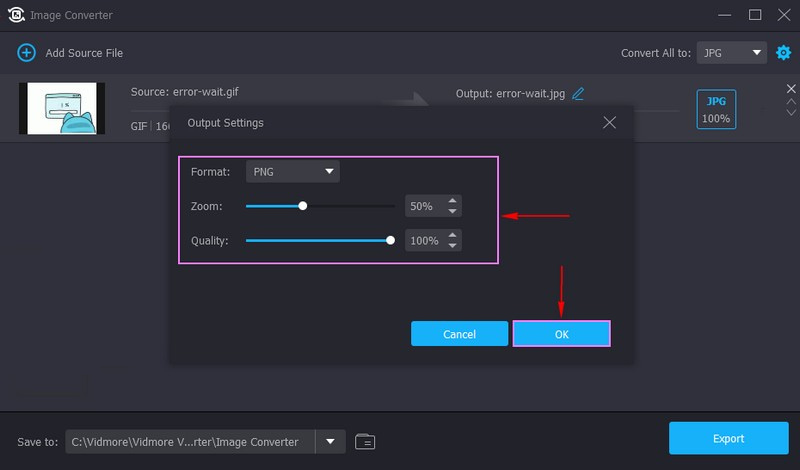
الخطوة 5. تصدير GIF إلى تنسيق PNG
بمجرد الانتهاء ، انقر فوق تصدير زر لتحويل GIF إلى تنسيق ملف PNG. بعد ذلك ، يمكنك تحديد موقع الإخراج الخاص بك في مجلد سطح المكتب الخاص بك.
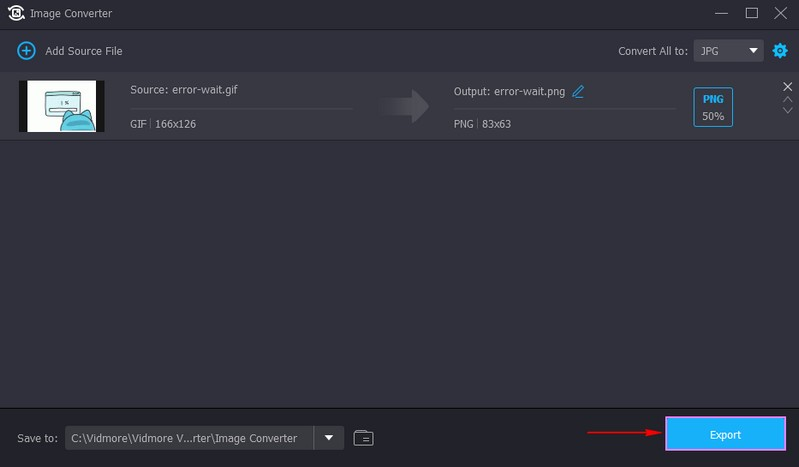
2. Vidmore محول الصور المجاني على الإنترنت
إذا كنت مستخدمًا يفضل القيام بمهمتك مباشرة عبر الإنترنت ، فيمكنك الاعتماد عليها محول الصور المجاني على الإنترنت. لا تقيدك منصة المحول المستندة إلى الويب هذه بتنسيق الصور الذي تريد تحميله ، مثل JPG و JPEG و PNG و HEIC و GIF و BMP و TIF والمزيد. وبالتالي ، فإن تنسيقات الإخراج التي يدعمها هي تنسيق JPG أو PNG أو GIF. علاوة على ذلك ، فإنه يحتوي على ميزة تحويل الدُفعات التي تمكنك من تحميل أكبر عدد تريده من الصور. جميع الملفات التي قمت بتحميلها باستخدام هذا المحول عبر الإنترنت آمنة ، لأنك الوحيد الذي يمكنه الوصول إليها. لن يتطلب منك تسجيل الدخول إلى حسابك ؛ يمكنك استخدامه بحرية دون تسجيل.
فيما يلي الخطوات الإرشادية لمعرفة كيفية تحويل GIF إلى PNG باستخدام هذا المحول المستند إلى الويب:
الخطوة 1. أولاً وقبل كل شيء ، ابحث في الموقع الرسمي لـ Vidmore Free Image Online Converter على متصفحك.
الخطوة 2. توجه إلى حدد تنسيق الإخراج؛ يكون بتنسيق JPG افتراضيًا ، وقم بتغييره إلى بي إن جي شكل. بعد ذلك ، اضغط على (+) في الجزء الأوسط من موقع الويب لإضافة ملف GIF الخاص بك إلى المحول. يظهر أنه يمكنك تحميل 40 صورة في كل مرة وبحد أقصى 5 ميغا بايت لكل منها.
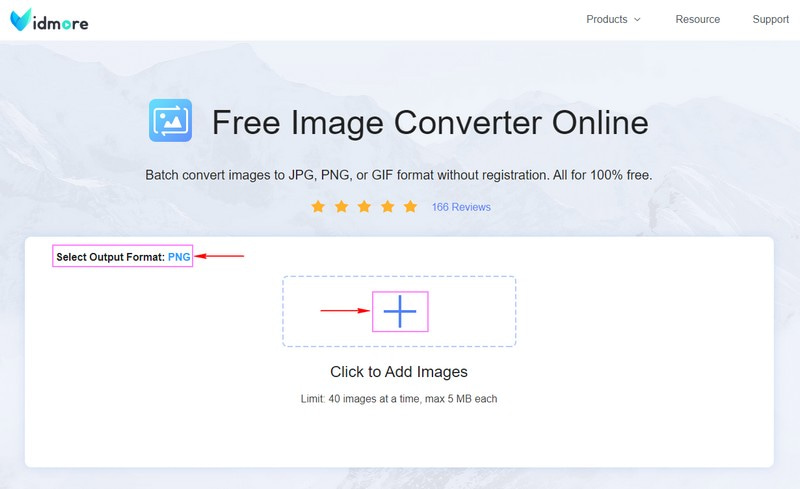
الخطوه 3. سيخضع ملف GIF تلقائيًا لعملية تحويل. يرجى الانتظار بضع ثوان لمعالجتها. بعد ذلك ، انقر فوق تحميل الكل زر لحفظ تنسيق ملف GIF المحول إلى PNG على سطح المكتب.
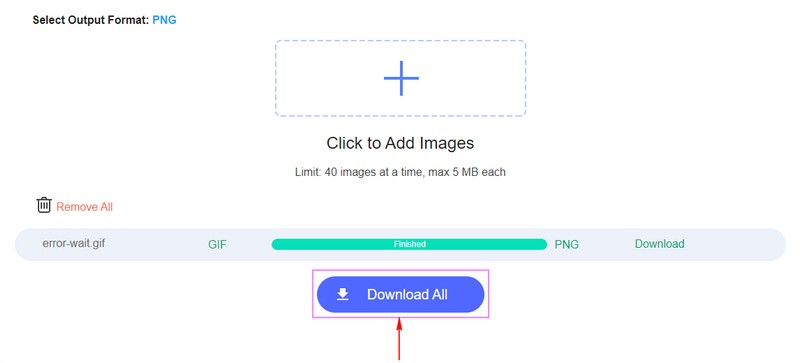
الجزء 2. كيفية تحويل PNG إلى GIF
1. محول الفيديو Vidmore
يمكنك أيضًا إنشاء ملف GIF من عدة صور PNG باستخدام ملفات محول الفيديو فيدمور. يسمح لك بدمج الصور وتحريكها بالجودة الأصلية.
الخطوة 1. افتح Vidmore Video Converter ، ثم على الواجهة الرئيسية ، انتقل إلى ملف صندوق الأدوات علامة التبويب والبحث عن صانع GIF. تتيح لك هذه الأداة تخصيص ملفات GIF باستخدام ملفات الفيديو أو الصور.
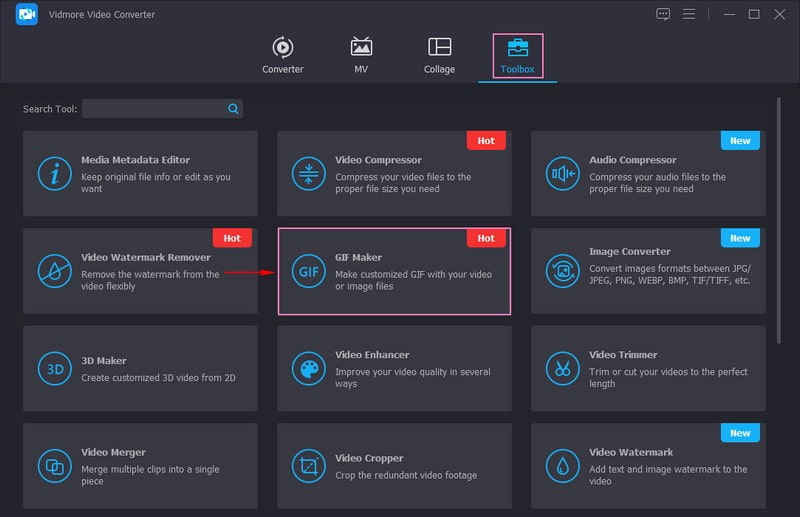
الخطوة 2. يتم توجيهك إلى قسم تحميل الملف. يمكنك إضافة ملفاتك في هذا القسم سواء فيديو إلى GIF أو صورة ل GIF. لكن في هذه الحالة ، انقر فوق صورة ل GIF زر لإضافة ملفات PNG الخاصة بك. سيفتح مجلد سطح المكتب تلقائيًا ويختار ملفات PNG التي ترغب في تحويلها إلى تنسيق GIF. يمكنك إضافة العديد من ملفات PNG كما تريد والتي سيتم تحويلها إلى ملف GIF لاحقًا.
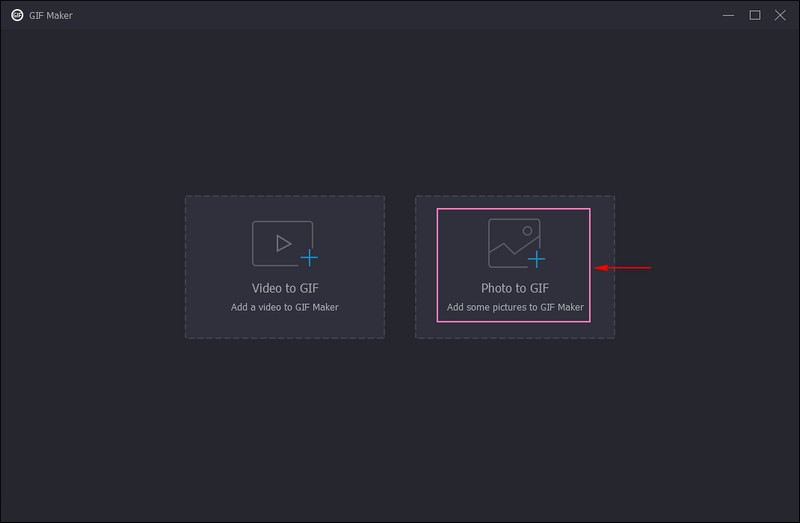
الخطوه 3. أسفل ملفات PNG التي تم تحميلها ، اضغط على ملف انتاج | الخيار بالنقر فوق هيأ بجانبه. ستظهر نافذة صغيرة جديدة على شاشتك تعرض قائمة تطبيق تصدير الفيديو. كما ترى ، التنسيق هو GIF افتراضيًا. بالإضافة إلى ذلك ، يمكنك تغيير ملف الدقة ، معدل الإطارو و وضع التكبير من خياراتهم إذا كنت تريد ذلك. بمجرد الاستقرار ، اضغط على حسنا زر لتطبيق التغييرات التي أجريتها.
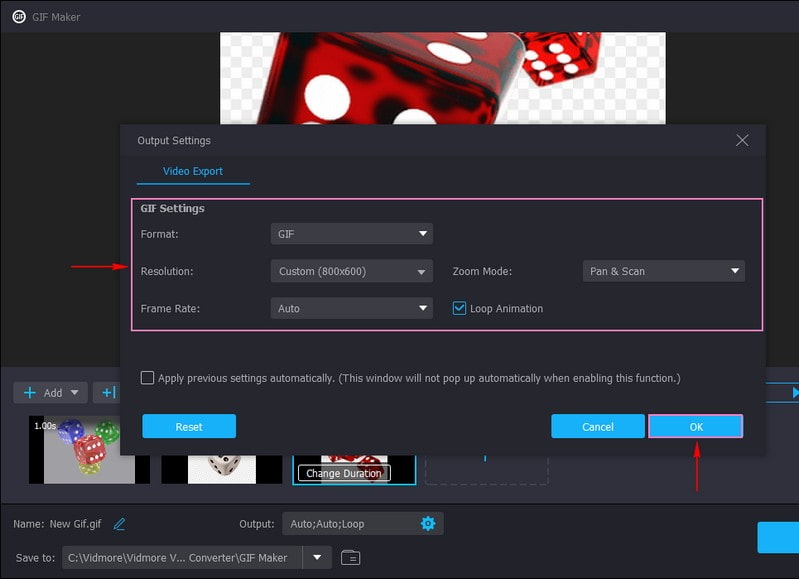
الخطوة 4. عند الانتهاء ، انقر فوق تصدير زر لتحويل PNG إلى ملف GIF. بعد ذلك ، سيتم حفظ الإخراج الخاص بك في مجلد سطح المكتب الخاص بك.
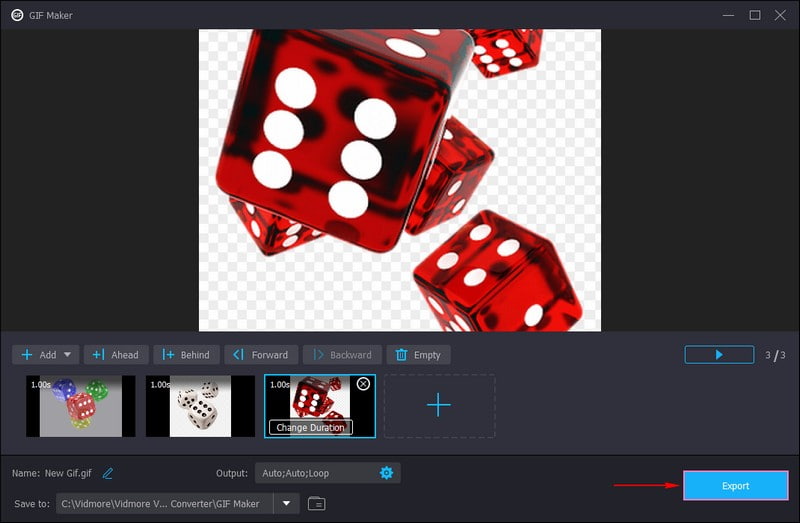
2. Vidmore محول الصور المجاني على الإنترنت
إلى جانب تحويل GIF إلى PNG ، تتيح لك هذه الأداة عبر الإنترنت أيضًا تحويل صورة PNG إلى GIF أيضًا. لكن يرجى ملاحظة أنه يقوم فقط بتحويله إلى صورة ثابتة بتنسيق GIF. إذا كنت ترغب في دمج عدة صور في صورة واحدة ، فالرجاء استخدام Vidmore Video Converter's GIF Maker بدلاً من ذلك.
الخطوة 1. افتح محول مجاني للصور عبر الإنترنت من Vidmore على متصفحك ، والذي يمكنه تحويل تنسيق PNG إلى تنسيق ملف GIF.
الخطوة 2. كما ترى ، فإن التنسيق الافتراضي في ملف حدد تنسيق الإخراج الخيار هو JPG. لتغيير ذلك ، ضع المؤشر على الخيار ، واختر تنسيق GIF من القائمة. بعد ذلك ، انقر فوق (+) في الجزء الأوسط من واجهة النظام الأساسي لتحميل ملف PNG إلى المحول. يوضح أنه يمكن للمستخدمين تحميل 40 صورة في وقت واحد ، والتي يجب أن تحتوي كل منها على 5 ميغا بايت فقط.
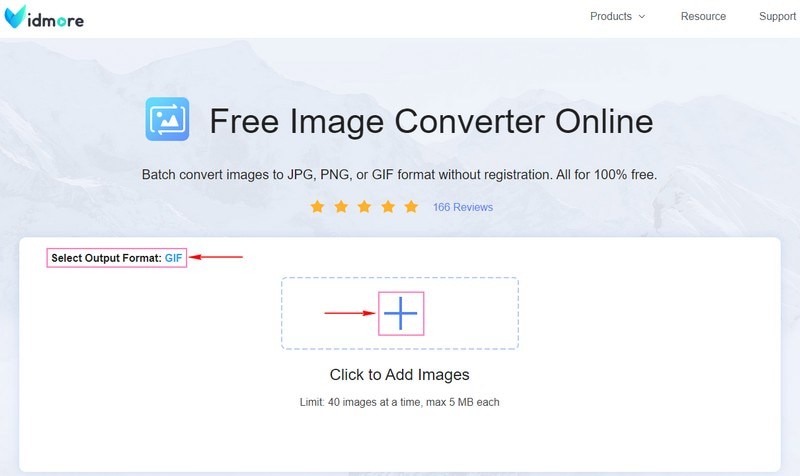
الخطوه 3. بمجرد إضافة ملف PNG الخاص بك ، فإنه يخضع تلقائيًا لإجراء تحويل. بعد ثوانٍ من الانتظار ، يتم الآن تحويل ملف PNG إلى تنسيق ملف GIF. لحفظ مخرجاتك ، اضغط على تحميل الكل زر ، وسيتم حفظه في مجلد سطح المكتب الخاص بك.

الجزء 3. أسئلة وأجوبة حول GIF و PNG
هل PNG أفضل جودة من GIF؟
من المرجح أن يكون ملف PNG أعلى لأنه جديد ويحتوي على ألوان أكثر وخالية من قيود براءات الاختراع. لا يتم استخدام هذا التنسيق للرسوم المتحركة ولكنه يوفر شفافية مصقولة ودعم الألوان والمزيد. في المقابل ، لا تتمتع GIF بجودة جيدة وتدعم فقط ألوانًا محدودة ولكنها تقدم رسومًا متحركة.
هل ملفات GIF عالية الجودة؟
يمكن أن تعرض صور GIF عددًا محدودًا فقط من الألوان ، لذا لا يمكنها تقديم صور فوتوغرافية عالية الجودة. يتم استخدامه بشكل شائع للرسومات والشعارات ذات الألوان القليلة والخطوط الحادة والحواف.
هل تفقد صور PNG الجودة؟
ملفات PNG ، حتى لو خضعت لعملية ضغط ، ستظل الجودة كما هي على الرغم من تحريرها وحفظها عدة مرات. لن يصبح هذا التنسيق مشوهًا أو ضبابيًا ، مما يجعله مثاليًا للرسوم البيانية والشعارات الحادة التي تحتوي على الكثير من الأشكال.
هل PNG أثقل من GIF؟
تستفيد ملفات PNG و GIF من الضغط بدون فقد البيانات حيث تظل البيانات الموجودة في الملف بعد فك ضغطها. ومع ذلك ، تشغل ملفات GIF مساحة أو مساحة تخزين أكبر بكثير من ملفات PNG.
خاتمة
قدمت هذه الوظيفة خيارات لتحويل الخاص بك PNG إلى GIF والعكس صحيح باستخدام طرق غير متصلة بالإنترنت أو عبر الإنترنت. تفيدك هذه الخيارات إذا كنت تفضل القيام بمهمتك في وضع عدم الاتصال وعبر الإنترنت. يسهل الوصول إلى كلا التطبيقين ، والطرق سهلة المتابعة وغير معقدة. مما لا شك فيه أن محولات الصور هذه توفر لك أفضل تجربة وتقدم لك احتياجاتك. يمكنك الحصول على ملف الصورة المحول بسرعة وخالية من المتاعب دون قضاء الكثير من الوقت.


